INFOGRAM
La infografía es una representación visual utilizada para explicar una idea, un concepto o datos complejos de una manera clara y atractiva a través de gráficos, mapas, símbolos, imágenes, texto, diagramas o líneas de tiempo. Ahora con Infogram es más fácil crear tus propias infografías de manera rápida y gratuita gracias a su sencillo sistema y su agradable usabilidad.
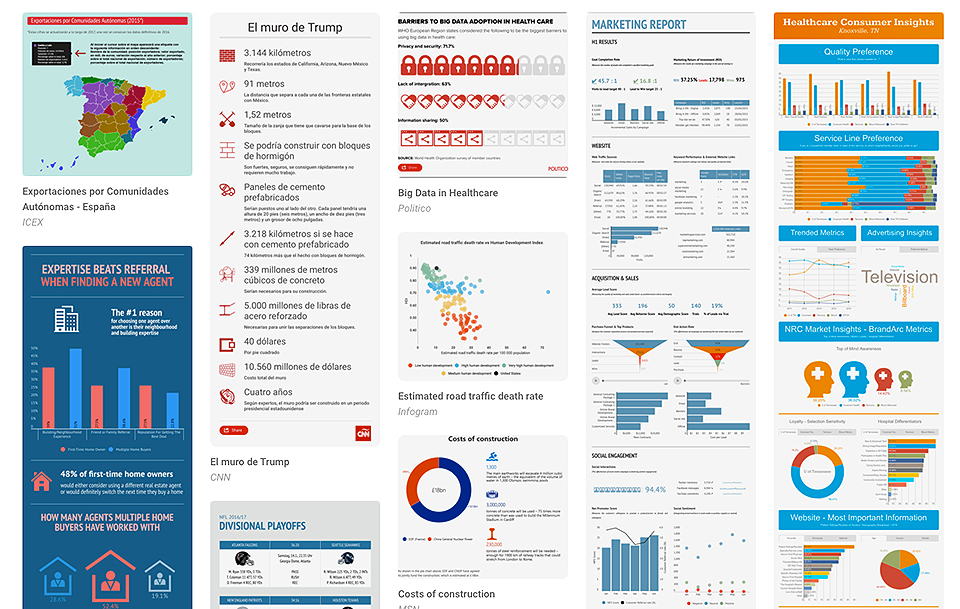
Esta herramienta online permite adjuntar imágenes, vídeos o audio (entre otros) a nuestro gráfico y gracias a la gran variedad de grafismos, colores y plantillas que ofrece, conseguir un resultado potente y creativo para el público. Así, cuenta con más de 35 tipos de gráficos que alternan las estructuras más características a la hora de hacer una infografía, desde las clásicas barras, columnas, líneas hasta las del tiempo =quesito= pasando por puntos de dispersión o burbujas. Ello se combina con cerca de 500 mapas destinados a facilitar la representación más geográfica y 500.000 iconos configuran, además, una amplia cartera de recursos para reflejar los datos más complejos.
Además, al tratarse de una herramienta online, no es necesario descargarse ningún programa en el ordenador, por lo que el acceso es directo. En el caso de querer importar unos datos en concreto, la herramienta también lo facilita: así, permite editarlos directamente importándolos desde el cloud deseado o cargarlos desde el una hoja de excel si se da el caso. Por otro lado, la plataforma no se olvida de generar engagement con el público y, por ello, incorpora varias opciones para hacer las infografías interactivas.
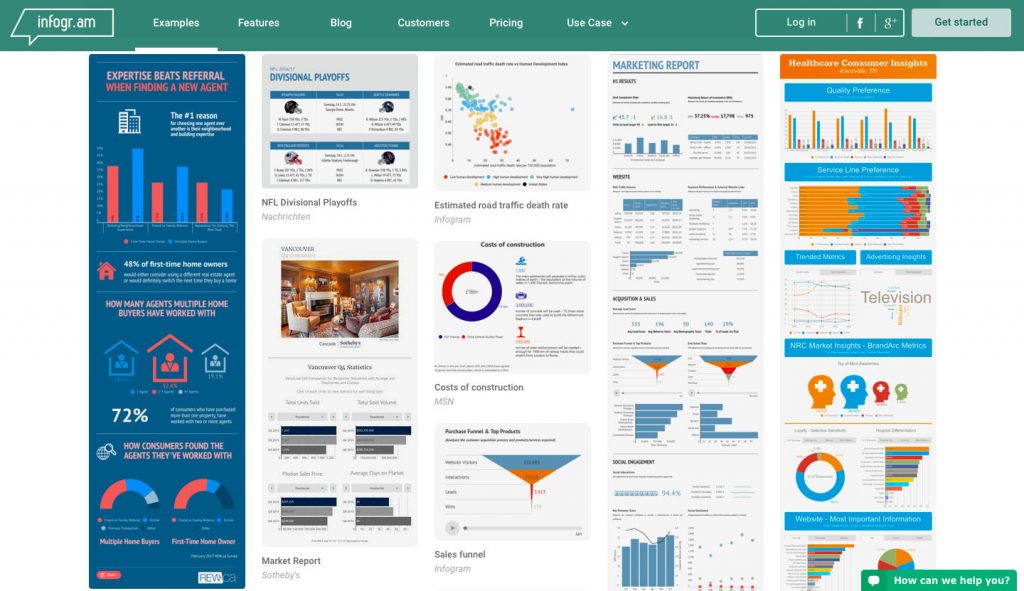
Infogram ofrece la posibilidad de registrarse fácilmente a través de la pestaña "Join now, it's free!" (únete ahora, ¡es gratis!), bien con la cuenta de Facebook o Twitter o, directamente, con la dirección de correo electrónico. Por último, existen dos posibilidades de registro: la opción gratuita, con la que se puede crear la infografía y compartirla en redes sociales o páginas web; o la de pago, que ofrece una serie de ventajas como descargar el trabajo como imagen.
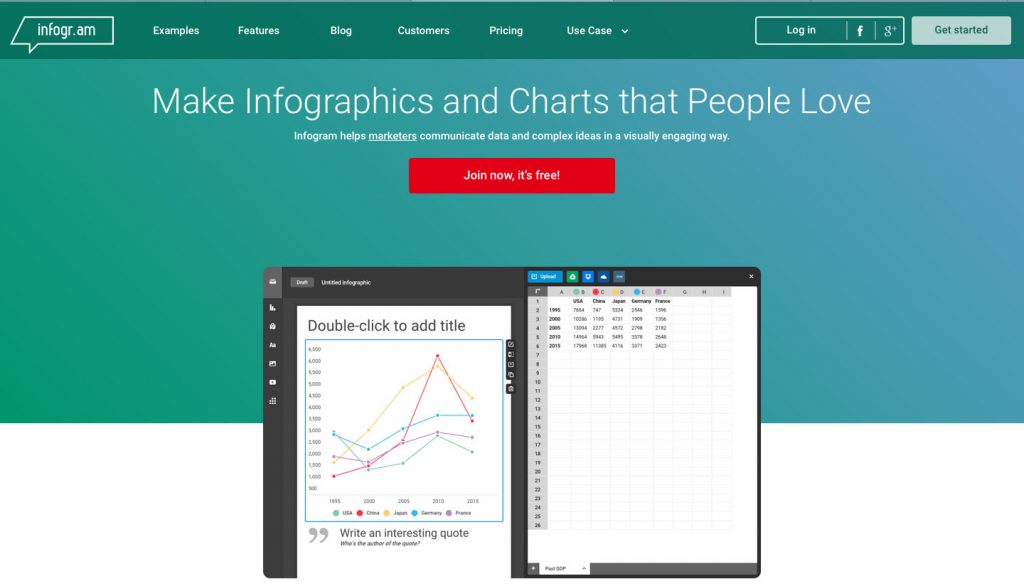
CARACTERÍSTICAS
UTILIDADES DIDÁCTICAS
- Crear diseños de gran calidad para presentaciones como murales, presentaciones personales, etc.
- Utilizar infografías para resumir lo aprendido en clase de forma visual. Permite adquirir la perspectiva global del asunto que se esté tratando.
- Aprender a organizar contenido visual en un espacio reducido.
RECETA
Para utilizar Infogram debemos registrarnos y escoger la opción gratuita que nos permite utilizar treinta tipos de gráficos distintos, importar datos desde una hoja de cálculo y poder publicar nuestros proyectos finalizados en línea.
Al iniciar sesión nos aparecerá una pantalla con tres opciones:
- Create: Crear nuestras infografías.
- Library: lugar donde se encuentran nuestros proyectos realizados.
- Upgrade: Actualizar el estado de nuestra cuenta en caso que deseemos cambiar a una cuenta de pago.
Si hacemos click en "create" podremos crear una nueva infografía o un gráfico. Si elegimos la pestaña "charts" elegiremos entre todas las opciones de gráficos que nos ofrecen y seleccionaremos "add chart".
Si por el contrario, queremos diseñar una infografía, debemos elegir la pestaña de Infographics. A continuación nos mostrarán varios tipos de estructuras básicas y haremos click en "use design".
En ambos casos nos llevarán a un editor donde podremos modificar el proyecto a nuestro gusto. En este editor se puede también variar todos los apartados ya añadidos por defecto, y también agregar:
- Chart: gráficos, estadísticas, nubes de palabras, etc.
- Maps: añadir mapa mundial y agregar datos estadísticos de cada zona.
- Text: agregar texto, título o citas.
- Picture: importar imágenes de nuestro equipo.
- Media: enlazar vídeos o presentaciones desde un link público de YouTube, Vimeo, y Slideshare entre otros.
Cuando hayamos terminado de editar nuestra infografía o gráfico, haremos click en "publish", introduciremos un título y etiquetas. Para finalizar haremos click en "publish for everyone". Nos será proporcionado un link público para visualizar y compartir nuestro proyecto, y un código para incrustarlo en una web o blog.
PARA SABER MÁS:











